
几乎每天 我们在Windows 10计算机上观看视频或听音乐。 因此,至关重要的是我们要拥有尽可能最好的音频质量。 因为这样,体验会更好。 好消息是Windows 10本身为我们提供了一些 改善音质的选项 以一种简单的方式。
因此,下面我们将向您展示要遵循的步骤 改善电脑上的音质。 它们是非常简单的事情。 尽管事实是,最终,很大一部分音质将取决于我们的声卡。
但是Windows 10为我们提供的此选项始终是一个很好的帮助。 通过这种方式,我们实现了质量更高的目标。 因此,激活它无需花费任何成本,也许因此我们将经历一次更好的变革。 因为这个变化 它独立于声卡 使用您的计算机。

我们要做的第一件事是 在任务栏上找到扬声器图标。 最正常的事情是它位于屏幕的右下部分。 在日期和时间旁边。 我们点击带有 鼠标右键。 将打开一个菜单,其中包含多个选项,然后单击一个称为“声音”的菜单。 接下来,它打开一个窗口,就像您在上面看到的那样。
我们可以看到顶部有几个选项。 在这种情况下,我们感兴趣的是复制,这是第一个。 因此,我们单击它,会得到几个选项,或者可能是一个,具体取决于计算机。 但是,我们总是会邀请发言人,这是我们必须选择的发言人。 我们在该选项上单击计算机的右键,然后转到属性.
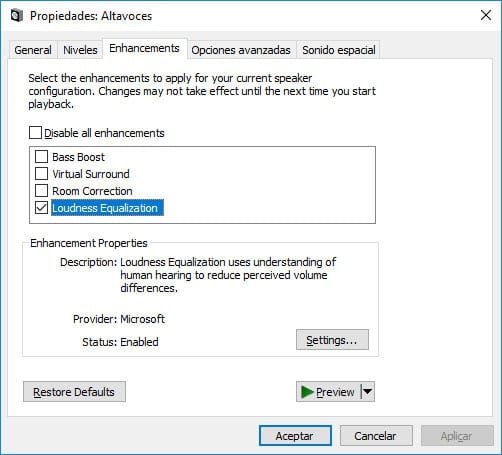
在属性中,我们必须 转到“增强”选项。 在那里,我们找到了一个名为 Loundess均衡。 通过选中此框,我们正在改善Windows 10的声音。因此,选中该框后,我们要做的就是单击 申请然后接受.
完成此操作后,我们可以离开了,过程结束了。 下次我们在Windows 10中播放视频或音频时,我们将看到声音质量如何提高。 以一种非常容易实现的方式。